![]()
Synology Diskstationのストレージ拡張
Synology Diskstation は 2ベイのエントリーモデルでも USBポートを実装しているので、外付けHDDを接続して簡単にストレージを追加できる。
Synology NASの拡張ユニット Synology DX517はインターフェイスが eSATAのみで、Synology Diskstationの Valueシリーズや Jシリーズの拡張は外付けHDDのみになる。
サポートしている外付けHDD
サードパーティ製の外付けHDD は Synology 製品互換リスト で使用している NASのモデルを入力し、USB ストレージデバイス で検索すると互換性のある製品リストが表示される。
Synology NASは 1つの USBポートに対して 1つの外付けHDDの接続をサポートしており、複数台のディスクを搭載できる HDDケースや USBハブを経由した接続はサポートしていない。
NASに搭載する HDDも互換性リストに掲載されているモデルを使用しないとサポートの対象外になる。
HDDケースの利用
サポートの対象外になるが Synology NASは HDDケースも利用でき、一部のモデルでは RAIDを構成した状態でも認識する。
利用環境
- NAS:Diskstation DS218 J
- ストレージ:Seagate ST8000DM004 x 2
ラトックシステム HDDケース
2ベイの Synology NASの拡張に最適なのが ラトックシステムの HDDケース(RS-EC32-U3)で、HDDケースで設定した RAIDも認識するため、RAID(0/ 1/ SPAN)を構成した RAIDボリュームを追加できる。
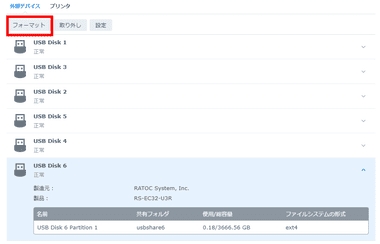
RS-EC32-U3 に HDDをセットしてから背面にある 動作モー 選択ボタン で RAIDを構成し、USB 3.0で NASに接続したら、NASの コントロールパネル にある 外部デバイス を開き、接続した HDDケースを ext4 でフォーマットする。
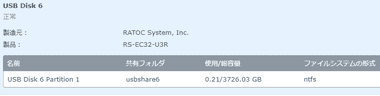
RATOC RAID 監視マネージャー を使用してパソコンで RAIDアレイを作成している場合、ファイルシステムに ntfs を使用していても認識する。
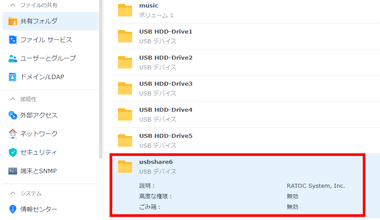
接続した外部ドライブは 共有フォルダ として 追加される。
Yottamaster HDDケース
Yottamaster のリーズナブルな 5ベイHDDケースは、ストレージ容量を大幅に拡張できるが、RAIDを構成すると NASで RAIDボリュームを初期化できないため、シングルモードでのみ利用できる。
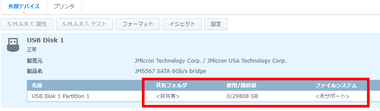
RAIDを構成して NASに接続すると 1台の外部ストレージとして認識するが、ext4 でフォーマットしてもファイルシステムが 未サポート になり、使用可能な状態にならない。
RAID Manager を使用してパソコンから RAIDを構成しても結果は同じ。
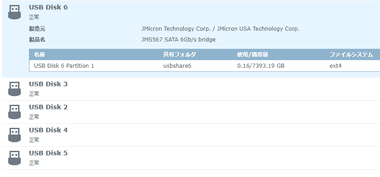
RAID DIPのスイッチで Normal(シングルモード)に切り替えてから NASに接続するとケース内のストレージをすべて外部デバイスとして認識し、各ストレージは ext4 でフォーマットして利用可能な状態になる。
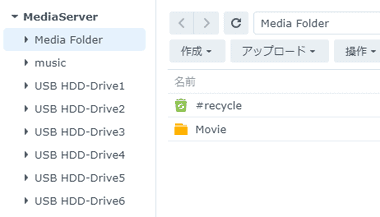
各ドライブが共有フォルダとして利用できので、比較的リーズナブルに NASのストレージ容量を拡張できる。
備考
Yottamaster FS5RU3 はアクセスがない場合 10分後にスピンダウン(ディスクの回転数を落とすスタンバイ状態)するため、再アクセス時にディスクの回転数が戻るまでタイムラグが発生するが、Synology Video Stationを利用して Yottamaster FS5RU3に保存した動画をFireTVで再生しても遅延などなく視聴できている。
関連記事
Synology NAS へダイレクトにアクセスできる ダイナミックDNS の設定方法 と ルーターのポートフォワーディング、複数台のNAS利用時のポート設定
外部ネットワークから Synology NAS へアクセスを可能にする FTP/FTPS・SFTP・WebDAV プロトコル での通信設定と ルーターの設定
Synology NAS の オペレーティングシステム DiskStation Manager のインストール から ボリューム作成、QuickConnect の有効化まで Synology Diskstation のセットアップ手順










